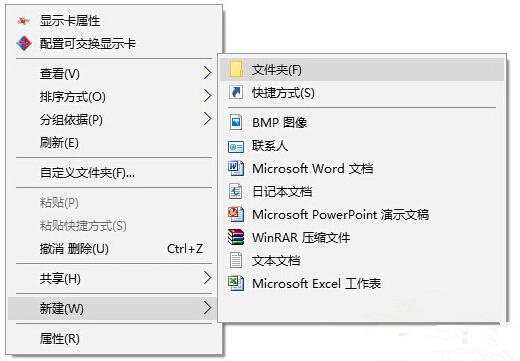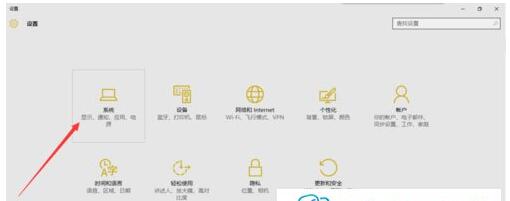更改Win10專業版文件夾名字的具體技巧
發布時間:2022-06-18 文章來源:xp下載站 瀏覽:
|
Windows 10是美國微軟公司研發的跨平臺及設備應用的操作系統。是微軟發布的最后一個獨立Windows版本。Windows 10共有7個發行版本,分別面向不同用戶和設備。截止至2018年3月7日,Windows 10正式版已更新至秋季創意者10.0.16299.309版本,預覽版已更新至春季創意者10.0.17120版本
有時候我們在操作Win10專業版系統時,在電腦上新建文件夾或者文檔時,都是以“新建”加上文件的類型來命名。對于這樣的默認命名規則,其實可以手動更改。在電腦上可以用注冊表給Win10專業版換上更加靈活的命名方式,接下來小編就跟大家介紹一下更改方法。
修改Win10修改文件夾名字技巧如下:
第一步、首先打開注冊表編輯,定位至RenameNameTemplate
HKEY_CURRENT_USER\SOFTWARE\Microsoft\Windows\CurrentVersion\Explorer
第二步、然后在Explorer項下新建NamingTemplates項。選中新建的NamingTemplates項,然后在右側窗口中新建一個名為RenameNameTemplate的字符串值。
第三步、RenameNameTemplate此時還未賦值,也就是空值。此時你再新建項目時就會發現一個有趣的現象,所有的新建項目只有后綴名,名稱則是空的。
第四步、其實系統默認的數值數據應該是 %s ,如果你把數值數據設置為 %s ,就會發現新建項目時的命名方式就是系統默認的。
第五步、如果你把RenameNameTemplate的數值數據設置為其它的,例如“系統之家”。那么再新建項目時,所有的新建項目的名稱都是“系統之家+后綴名”了。
關于修改Win10專業版新建文件夾的默認命名方式就和大家講到這里,有什么疑問可以參考以上教程來自行解決。
新技術融合:在易用性、安全性等方面進行了深入的改進與優化。針對云服務、智能移動設備、自然人機交互等新技術進行融合。Windows 10所新增的Windows Hello功能將帶來一系列對于生物識別技術的支持。除了常見的指紋掃描之外,系統還能通過面部或虹膜掃描來讓你進行登入。當然,你需要使用新的3D紅外攝像頭來獲取到這些新功能。 |
本文章關鍵詞: 更改Win10專業版文件夾名字的具體技巧
相關文章
本類教程排行
系統熱門教程
本熱門系統總排行